سؤال
المشكلة: كيفية إصلاح ERROR_SERVICE_DOES_NOT_EXIST؟
مرحبًا ، أحصل على "ERROR_SERVICE_DOES_NOT_EXIST" عند محاولة تحديث Windows. أحيانًا يُظهر أيضًا رمز الخطأ 0x80070424. أقوم بتحديث جهاز الكمبيوتر المحمول الذي يعمل بنظام Windows 10. ليس لدي أي فكرة كيف يمكنني حل هذا. هل هناك سبب معين لظهور هذا الخطأ أو طريقة لإصلاحه؟
إجابة محلولة
يعد ERROR_SERVICE_DOES_NOT_EXIST أحد أخطاء نظام Windows العديدة. يعرض كل منهم رموز الخطأ المعينة التي تشير إلى مشاكل محددة ، وبسبب المشكلات المختلفة ، هناك العديد من الطرق لحلها.
يُعرف رمز الخطأ 0x80070424 أيضًا بأنه يتضمن خدمات Windows Update أو Windows Store في نظام التشغيل Windows 10 OS. كلاهما خدمات يمكن الاعتماد عليها ،
[1] وعندما تتلقى إحدى الخدمات الخطأ ، يمكن للأخرى تلقي التنبيه أيضًا.أبلغ بعض المستخدمين عن مواجهة الخطأ ERROR_SERVICE_DOES_NOT_EXIST أثناء عملية تحديث Windows أو ترقية Windows Defender ، وتشير الحالات الأخرى إلى حدوث المشكلة لـ Windows Update Standalone Installer أقسام.[2]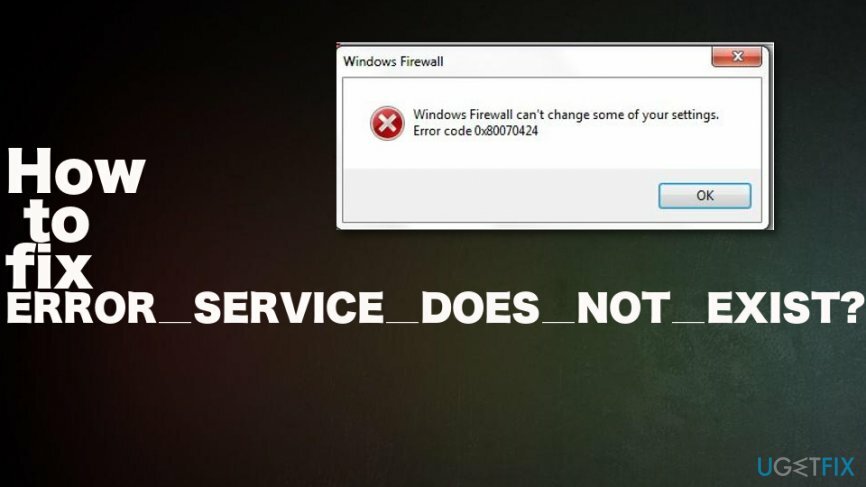
يمكن أن يكون لـ ERROR_SERVICE_DOES_NOT_EXIST 1060 (0X424) عدة أسباب:
- خدمات تحديث الويندوز. عندما يتطلب التحديث خدمات وعمليات معينة لإجراء التثبيت الآمن. عندما يتعذر تشغيل الخدمات المطلوبة ، يظهر الخطأ على الشاشة.
- ملفات النظام المطلوبة. عندما تكون هناك حاجة إلى ملفات نظام معينة للتحديث ، ولم يتم العثور عليها أو لم يتم تسجيلها على النظام ، ينبثق الخطأ على الشاشة.
- 0x80070424 خطأ احتيال. قد يكون مرتبطًا ببرنامج غير مرغوب فيه أو خدعة للدعم الفني[3] يهدف إلى خداع الأشخاص لدفع ثمن بعض البرامج المزيفة أو مساعدة الدعم الفني المزعومة.
كيفية إصلاح ERROR_SERVICE_DOES_NOT_EXIST 1060 (0X424)
لإصلاح النظام التالف ، يجب عليك شراء الإصدار المرخص من Reimage Reimage.
نظرًا لأن ERROR_SERVICE_DOES_NOT_EXIST يظهر بسبب مشكلات في خدمات وملفات معينة ، فهناك حاجة لإصلاح مشكلات معينة ، لذلك لم يعد الخطأ يظهر على الشاشة. قد تظهر رسائل مختلفة برمز الخطأ نفسه على الشاشة لأن Windows Store و Windows Update Installer يذكران مشكلات معينة. ومع ذلك ، يمكنك إصلاح الملفات المطلوبة ، أو تصحيح المشكلات الإضافية في التطبيقات ، بحيث لم تعد المشكلة تحبطك.
يحدث ذلك عندما تكون بعض الخدمات معطلة أو مفقودة ، لذلك تحتاج إلى التأكد من توفر الخدمات الضرورية وتشغيلها وإصلاحها. يمكن إصلاح بعض ملفات أو مشكلات النظام باستخدام أدوات الإصلاح مثل Reimageغسالة ملابس ماك X9
استكشاف الأخطاء وإصلاحها لإصلاح ERROR_SERVICE_DOES_NOT_EXIST
لإصلاح النظام التالف ، يجب عليك شراء الإصدار المرخص من Reimage Reimage.
- صحافة مفتاح Windows + I لفتح إعدادات.
- انقر التحديث والأمان.
- حدد ملف استكشاف الاخطاء علامة التبويب وانقر فوق تحديث ويندوز.
- اختار قم بتشغيل مستكشف الأخطاء ومصلحها.
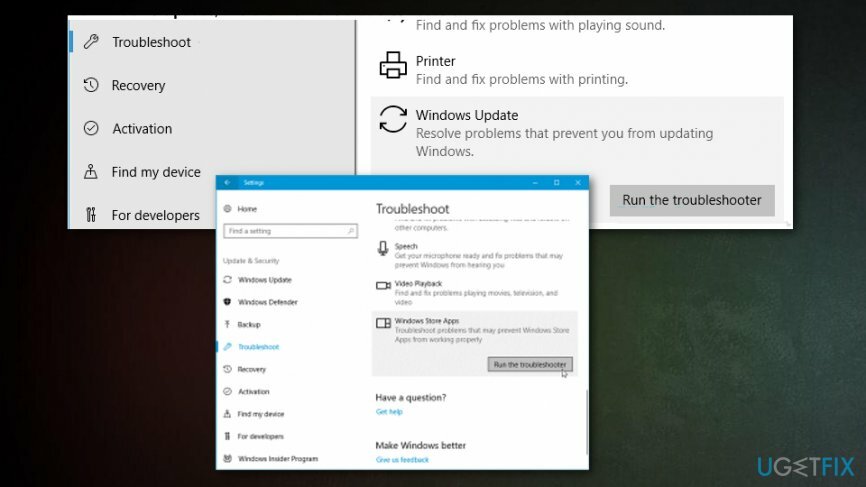
تسجيل ملفات النظام
لإصلاح النظام التالف ، يجب عليك شراء الإصدار المرخص من Reimage Reimage.
- افتح ال نافذة الحوار تشغيل وأدخل الأسطر التالية واحدًا تلو الآخر:
regsvr32 Qmgr.dll / s
regsv32 Qmgrprxy.dll / s - أعد تشغيل الجهاز وكرر التحديث.
تمكين خدمة Windows Update ERROR_SERVICE_DOES_NOT_EXIST 1060 (0X424)
لإصلاح النظام التالف ، يجب عليك شراء الإصدار المرخص من Reimage Reimage.
- فتح يركض نافذة او شباك.
- نوع services.msc.
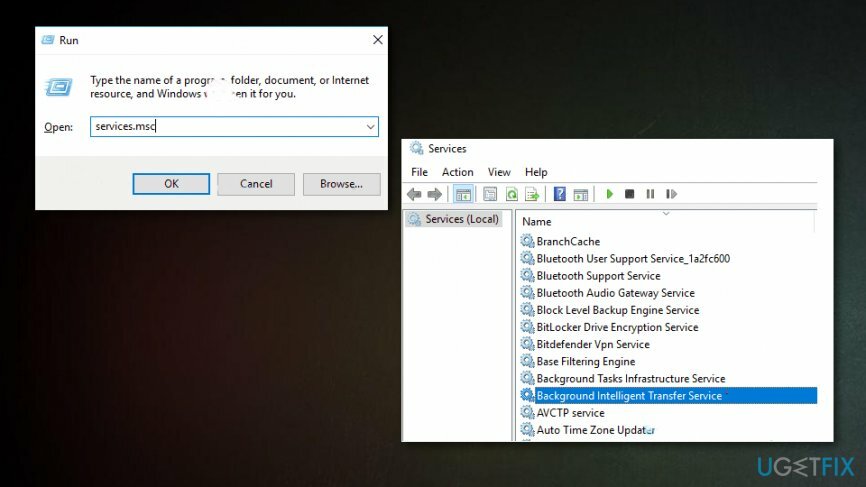
- تحديد موقع معين خدمات الويندوز (محطة العمل و Windows Update والنقل الذكي في الخلفية) و نقرتين متتاليتين واحد تلو الآخر.
- اضبط الخدمات على تلقائي و ادارة.
- اختر ال نوع بدء التشغيل ل تلقائي وانقر يتقدم إذا لزم الأمر.
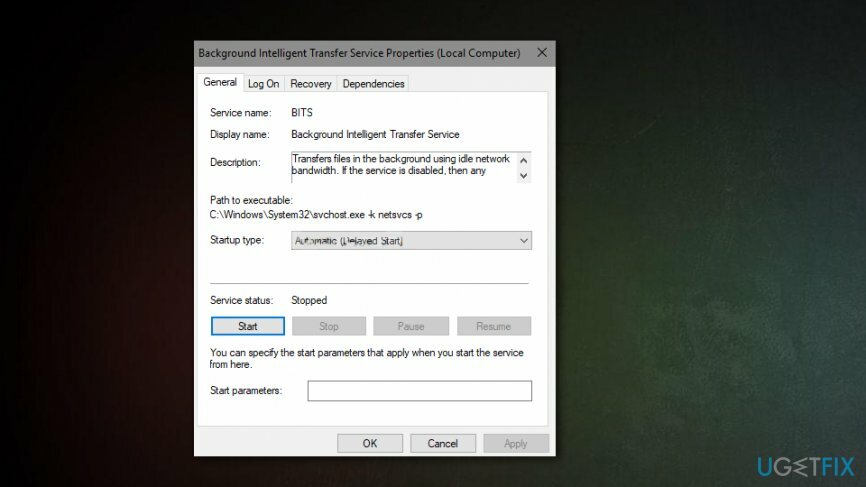
- أعد التشغيل وحاول مرة أخرى.
إصلاح خطأ 0x80070424 عبر تسجيل Windows
لإصلاح النظام التالف ، يجب عليك شراء الإصدار المرخص من Reimage Reimage.
- صحافة مفتاح Windows + R. وفتح يركض.
- نوع رجديت.
- الصق ما يلي:
HKEY_LOCAL_MACHINE \\ SOFTWARE \\ السياسات \\ Microsoft \\ Windows \\ WindowsUpdate - اختر ال قم بتعطيل WindowsUpdateAccess DWORD في الجزء الأيمن.
- انقر نقرًا مزدوجًا واضبط القيمة على 0.
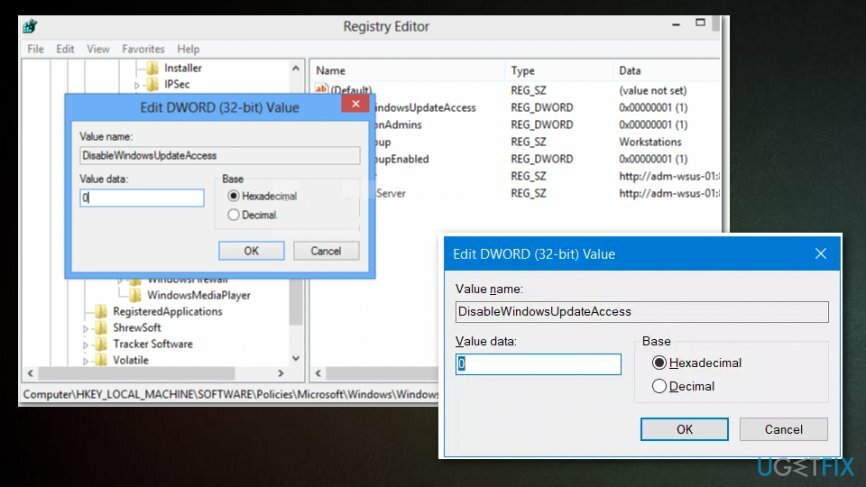
- قم بتمكين Windows Update من التسجيل
- أعد التشغيل وحاول مرة أخرى.
قم بإصلاح أخطائك تلقائيًا
يحاول فريق ugetfix.com بذل قصارى جهده لمساعدة المستخدمين في العثور على أفضل الحلول للقضاء على أخطائهم. إذا كنت لا تريد المعاناة مع تقنيات الإصلاح اليدوي ، فيرجى استخدام البرنامج التلقائي. تم اختبار جميع المنتجات الموصى بها والموافقة عليها من قبل المتخصصين لدينا. الأدوات التي يمكنك استخدامها لإصلاح الخطأ مدرجة أدناه:
عرض
افعلها الآن!
تنزيل Fixسعادة
يضمن
افعلها الآن!
تنزيل Fixسعادة
يضمن
إذا فشلت في إصلاح الخطأ باستخدام Reimage ، فاتصل بفريق الدعم للحصول على المساعدة. من فضلك ، أخبرنا بكل التفاصيل التي تعتقد أنه يجب أن نعرفها عن مشكلتك.
تستخدم عملية الإصلاح الحاصلة على براءة اختراع قاعدة بيانات تضم 25 مليون مكون يمكنها استبدال أي ملف تالف أو مفقود على كمبيوتر المستخدم.
لإصلاح النظام التالف ، يجب عليك شراء الإصدار المرخص من Reimage أداة إزالة البرامج الضارة.

منع مواقع الويب وموفر خدمة الإنترنت والأطراف الأخرى من تتبعك
البقاء مجهول الهوية تمامًا ومنع مزود خدمة الإنترنت و الحكومة من التجسس عليك ، يجب عليك توظيف الوصول إلى الإنترنت الخاص VPN. سيسمح لك بالاتصال بالإنترنت أثناء عدم الكشف عن هويتك تمامًا عن طريق تشفير جميع المعلومات ، ومنع أجهزة التتبع ، والإعلانات ، وكذلك المحتوى الضار. والأهم من ذلك ، أنك ستوقف أنشطة المراقبة غير القانونية التي تقوم بها وكالة الأمن القومي والمؤسسات الحكومية الأخرى من وراء ظهرك.
استعادة الملفات المفقودة بسرعة
يمكن أن تحدث ظروف غير متوقعة في أي وقت أثناء استخدام الكمبيوتر: يمكن إيقاف تشغيله بسبب انقطاع التيار الكهربائي ، أ يمكن أن تحدث شاشة الموت الزرقاء (BSoD) ، أو يمكن أن تحدث تحديثات Windows العشوائية للجهاز عندما تذهب بعيدًا الدقائق. نتيجة لذلك ، قد تُفقد واجباتك المدرسية والمستندات المهمة والبيانات الأخرى. ل استعادة الملفات المفقودة ، يمكنك استخدامها استعادة البيانات برو - يبحث في نسخ الملفات التي لا تزال متوفرة على القرص الصلب الخاص بك ويسترجعها بسرعة.